Informacje o poziomach dostępu
Azure DevOps Services | Azure DevOps Server 2022 — Azure DevOps Server 2019
Poziomy dostępu w usłudze Azure DevOps określają, które funkcje portalu internetowego są dostępne lub nie. Poziomy dostępu uzupełniają grupy zabezpieczeń, które zezwalają na określone zadania lub odmawiają ich. Administratorzy zapewniają, że ich baza użytkowników ma dostęp do potrzebnych funkcji i płaci tylko za te konkretne funkcje. Jest to wydajny sposób zarządzania kosztami przy jednoczesnym zapewnieniu użytkownikom niezbędnych funkcji. Aby uzyskać więcej informacji, zobacz Szybki dostęp do uczestników projektu oraz Zarządzanie użytkownikami i dostępem.
Ważne
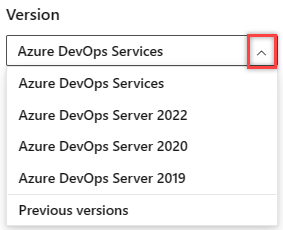
Wybierz wersję tego artykułu odpowiadającą twojej platformie i wersji. Selektor wersji znajduje się powyżej spisu treści. Wyszukaj platformę i wersję usługi Azure DevOps.
Po dodaniu użytkownika lub grupy do zespołu lub projektu automatycznie uzyskują dostęp do funkcji skojarzonych z domyślnym poziomem dostępu i grupą zabezpieczeń. W przypadku większości użytkowników przypisywanie ich do poziomu dostępu Podstawowe i grupa zabezpieczeń Współautorzy zapewnia dostęp do większości funkcji. Aby zapoznać się z uproszczonym omówieniem uprawnień przypisanych do najczęściej używanych grup Czytelników, Współautorów i Administratorów projektu, zobacz Uprawnienia domyślne.
Obsługiwane poziomy dostępu
Przypisz użytkowników lub grupy użytkowników do jednego z następujących poziomów dostępu:
- Podstawowy: Zapewnia dostęp do większości funkcji. Przypisz do użytkowników z subskrypcją programu Visual Studio Professional, calem usługi Azure DevOps Server i użytkownikami, dla których płacisz za dostęp podstawowy w organizacji.
- Podstawowe i plany testów: zapewnia dostęp do wszystkich funkcji dostępnych w planach podstawowych i testowych platformy Azure. Należy go przypisywać do użytkowników z subskrypcją programu Visual Studio Test Professional lub platformy MSDN oraz do użytkowników, w przypadku których płacisz za dostęp Podstawowy i Test Plans w organizacji.
- Uczestnik projektu: może przypisywać nieograniczoną liczbę użytkowników bezpłatnie. Zapewnia częściowy dostęp do projektów prywatnych oraz w większości pełny dostęp do projektów publicznych. Należy go przypisywać do użytkowników bez licencji i subskrypcji, którzy potrzebują dostępu do ograniczonego zestawu funkcji.
- Subskrybent programu Visual Studio: Należy go przypisywać do użytkowników, którzy mają już subskrypcję programu Visual Studio. System automatycznie rozpoznaje subskrypcję użytkownika — Visual Studio Enterprise, Visual Studio Professional, Visual Studio Test Professional lub MSDN Platform — i włącza wszystkie inne funkcje uwzględnione na poziomie subskrypcji. Jeśli przypiszesz subskrypcję Podstawowa lub Uczestnik projektu, otrzymają również korzyści z subskrypcji programu Visual Studio po zalogowaniu.
Napiwek
Najlepszym rozwiązaniem podczas dodawania nowych użytkowników jest przypisanie poziomu subskrybenta programu Visual Studio, jeśli jest to konieczne (w przeciwieństwie do warstwy Podstawowa), aby zapobiec naliczaniu opłat za podstawową stawkę przed pierwszym zalogowaniem się użytkownika.
- Uczestnik projektu: zapewnia częściowy dostęp, może przypisywać nieograniczoną liczbę użytkowników bezpłatnie. Należy go przypisywać do użytkowników bez licencji i subskrypcji, którzy potrzebują dostępu do ograniczonego zestawu funkcji.
- Podstawowy: Zapewnia dostęp do większości funkcji. Przypisz do użytkowników z licencją calową usługi Azure DevOps Server z subskrypcją programu Visual Studio Professional oraz do użytkowników, dla których płacisz za dostęp podstawowy w organizacji.
- Plany podstawowe i testowe: zapewnia dostęp dla użytkowników, którzy mają miesięczną subskrypcję menedżera testów, subskrypcję programu Visual Studio Test Professional lub platform MSDN.
- VS Enterprise: zapewnia dostęp do funkcji Premium. Przypisz do użytkowników z subskrypcją do programu Visual Studio Enterprise.
W poniższej tabeli przedstawiono te funkcje dostępne dla każdego obsługiwanego poziomu dostępu. Subskrypcje programu Visual Studio Test Professional i platformy MSDN zapewniają dostęp do tych samych funkcji co program Visual Studio Enterprise.
Funkcja
Zainteresowanych stron
Podstawowa i
Visual Studio Professional
Plany podstawowe i testowe
Visual Studio Enterprise
Funkcja
Zainteresowanych stron
Podstawowa i
Visual Studio Professional
Plany podstawowe i testowe
Visual Studio Enterprise
Administrowanie organizacją
Może konfigurować zasoby, gdy są również dodawane do grupy zabezpieczeń lub roli: administrator zespołu, administrator projektu lub administrator kolekcji projektów.
✔️
✔️
✔️
Zaawansowane narzędzia do planowania listy prac i przebiegu
Obejmuje pełny dostęp do wszystkich narzędzi do planowania listy prac i przebiegu.
✔️
✔️
Zaawansowana strona główna
Obejmuje dostęp do projektów, elementów roboczych i żądań ściągnięcia zdefiniowanych w projektach, w których pracujesz.
✔️
✔️
Zaawansowane zarządzanie portfelem
Obejmuje pełny dostęp do definiowania funkcji i epików z listy prac lub tablicy portfela.
✔️
✔️
Tablice Agile
Uczestnicy projektu mają ograniczony dostęp do tablic i tablic zadań. Uczestnicy projektu używają przeciągania i upuszczania, aby tworzyć i zmieniać elementy robocze, ale zmieniają tylko pole State na kartach. Wyświetlają tylko ustawienia pojemności przebiegu.
✔️
✔️
✔️
Tablice Agile
Uczestnicy projektu mają ograniczony dostęp do tablic i tablic zadań. Uczestnicy projektu nie mogą dodawać elementów roboczych, przeciągać i upuszczać kart w celu aktualizowania stanu, aktualizować pól wyświetlanych na kartach ani wyświetlać ani ustawiać pojemności.
✔️
✔️
✔️
Agile Portfolio Management
Obejmuje ograniczony dostęp do list prac portfela i tablic. Uczestnicy projektu nie mogą zmienić kolejności priorytetu listy prac, nie mogą przypisywać elementów do iteracji, używać okienka mapowania ani prognozowania ćwiczeń.
✔️
✔️
✔️
Artefakty
Obejmuje pełny dostęp do wszystkich funkcji usługi Azure Artifacts, do 2 giB bezpłatnego magazynu.
✔️
✔️
✔️
Tworzenie potoków wydania i zarządzanie wydaniami
Obejmuje definiowanie potoków wydania, wieloetapowych potoków ciągłego wdrażania (CD) oraz używanie zatwierdzeń i bram do kontrolowania wdrożeń.
✔️
✔️
✔️
Podstawowe narzędzia do planowania listy prac i przebiegu
Obejmuje ograniczony dostęp do dodawania i modyfikowania elementów na listach prac oraz listach prac przebiegu i tablicach zadań. Uczestnicy projektu nie mogą przypisywać elementów do iteracji, używać okienka mapowania ani prognozowania.
✔️
✔️
Kompilacja
Obejmuje pełny dostęp do wszystkich funkcji w celu zarządzania ciągłą integracją i ciągłym dostarczaniem oprogramowania.
✔️
✔️
✔️
Tworzenie wykresów
Może tworzyć wykresy zapytań śledzenia pracy.
✔️
✔️
Wyświetlanie wykresu
Może wyświetlać tylko wykresy zapytań śledzenia pracy. Uczestnicy projektu nie mogą wyświetlać wykresów zapytań na stronie Zapytania. Mogą je wyświetlać po dodaniu do pulpitu nawigacyjnego.
✔️
✔️
Kod
Obejmuje pełny dostęp do wszystkich funkcji zarządzania kodem przy użyciu repozytoriów Git lub korzystania z Kontrola wersji serwera Team Foundation (TFVC) Kontrola wersji serwera Team Foundation (TFVC).
✔️
✔️
Plany dostarczania
Obejmuje pełny dostęp do dodawania i wyświetlania planów dostarczania.
✔️
✔️
Plany dostarczania
Obejmuje pełny dostęp do dodawania i wyświetlania planów dostarczania.
✔️
✔️
Żądanie opinii i zarządzanie nimi obejmuje pełny dostęp do żądania opinii i zarządzania opiniami na temat działającego oprogramowania.
✔️
✔️
Funkcje standardowe
Obejmuje pracę między projektami, Wyświetlanie pulpitów nawigacyjnych, Wyświetlanie stron typu wiki i Zarządzanie powiadomieniami osobistymi. Uczestnicy projektu nie mogą wyświetlać plików README języka Markdown zdefiniowanych dla repozytoriów i mogą odczytywać tylko strony typu wiki.
✔️
✔️
✔️
Testowanie usług w kompilacji i wydaniu
Obejmuje uruchamianie testów jednostkowych przy użyciu kompilacji, przeglądania i analizowania wyników testów.
✔️
✔️
Zarządzanie przypadkami testowymi
Obejmuje dodawanie planów testów i zestawów testów, tworzenie ręcznych przypadków testowych, usuwanie artefaktów testowych i testowanie różnych konfiguracji.
✔️
Wykonywanie testów i analiza testów
Obejmuje uruchamianie ręcznego, śledzenia stanu testu i testów automatycznych.
✔️
✔️
Testowanie dostępu podsumowania do licencji uczestnika projektu
Obejmuje żądanie opinii uczestników projektu przy użyciu rozszerzenia Test & Feedback.
✔️
✔️
✔️
Wyświetl elementy robocze
Dostęp do dodawania i modyfikowania elementów roboczych, obserwowanie elementów roboczych, wyświetlanie i tworzenie zapytań oraz przesyłanie, wyświetlanie i zmienianie odpowiedzi na opinie. Uczestnicy projektu mogą przypisywać istniejące tagi tylko do elementów roboczych (nie mogą dodawać nowych tagów) i mogą zapisywać tylko zapytania w obszarze Moje zapytania (nie można zapisać w obszarze Udostępnione zapytania).
✔️
✔️
✔️
Wyświetlanie wydań i zarządzanie zatwierdzeniami
Obejmuje wyświetlanie wersji i zatwierdzanie wydań.
✔️
✔️
✔️
Dostęp do subskrypcji programu Visual Studio
Subskrybenci programu Visual Studio uzyskują funkcje subskrypcji programu Visual Studio jako korzyści dla subskrybentów. Po dodaniu tych użytkowników pamiętaj, aby przypisać im poziom dostępu subskrypcji programu Visual Studio.
System automatycznie rozpoznaje swoją subskrypcję i włącza wszystkie inne uwzględnione funkcje na podstawie poziomu subskrypcji.
Dostęp do programu VS Enterprise
Subskrybenci programu Visual Studio Enterprise uzyskują dostęp do programu VS Enterprise jako korzyści dla subskrybentów. Po dodaniu tych użytkowników pamiętaj, aby przypisać im poziom dostępu vs Enterprise .
Dzięki dostępowi do programu Visual Studio Enterprise (VS Enterprise) użytkownicy uzyskują dostęp do wszelkich płatnych rozszerzeń witryny Marketplace opublikowanych przez firmę Microsoft, które jest uwzględnione dla aktywnych subskrybentów programu Visual Studio Enterprise.
Dostęp zaawansowany zapewnia użytkownikom wszystkie funkcje podstawowe oraz internetowe narzędzia do zarządzania przypadkami testowymi. Możesz kupić miesięczny dostęp lub dodać użytkowników, którzy mają już subskrypcję programu Visual Studio Test Professional z subskrypcją MSDN lub MSDN Platforms.
Programowe mapowanie poziomów dostępu
Poziomy dostępu można zarządzać programowo przy użyciu az devops user add usługi (tylko usługi Azure DevOps Services) lub uprawnienia użytkownika — dodawanie interfejsu API REST. Poniższa tabela zawiera mapowanie poziomu dostępu wybranego za pośrednictwem interfejsu użytkownika i AccountLicenseTypeparametrów , licensingSourcei msdnLicenseType .
| Poziom dostępu (interfejs użytkownika) licenseDisplayName |
accountLicenseType | licensingSource | msdnLicenseType |
|---|---|---|---|
| Podstawowy | express | account | Brak |
| Plan w warstwie Podstawowa i oferta Test Plans | zaawansowane | account | Brak |
| Subskrybent programu Visual Studio | Brak | msdn | kwalifikowanie się |
| Interesariusz | Zainteresowanych stron | account | Brak |
| Subskrypcja programu Visual Studio Enterprise | Brak | msdn | przedsiębiorstwo |
Uwaga
AccountLicenseType earlyAdopter to wartość wewnętrzna używana wyłącznie przez firmę Microsoft.
Poziomów dostępu można zarządzać programowo przy użyciu uprawnienia użytkownika — dodawanie interfejsu API REST. Poniższa tabela zawiera mapowanie poziomu dostępu wybranego za pośrednictwem interfejsu użytkownika i AccountLicenseTypeparametrów , licensingSourcei msdnLicenseType .
| Poziom dostępu (interfejs użytkownika) licenseDisplayName |
accountLicenseType | licensingSource | msdnLicenseType |
|---|---|---|---|
| Podstawowy | express | account | Brak |
| Plan w warstwie Podstawowa i oferta Test Plans | zaawansowane | account | Brak |
| Subskrybent programu Visual Studio | Brak | msdn | kwalifikowanie się |
| Interesariusz | Zainteresowanych stron | account | Brak |
| VS Enterprise | Brak | msdn | przedsiębiorstwo |
Jakie funkcje są dostępne dla użytkowników, którzy dodali do dwóch różnych poziomów dostępu?
Jeśli użytkownik należy do grupy z dostępem podstawowym i inną grupą, która ma dostęp do programu VS Enterprise, użytkownik ma dostęp do wszystkich funkcji dostępnych za pośrednictwem programu VS Enterprise, który jest nadzbiorem warstwy Podstawowa.
Dostęp do konta usługi
Konta usługi Azure DevOps dodane do domyślnego poziomu dostępu. Jeśli ustawisz pozycję Uczestnik projektu jako domyślny poziom dostępu, musisz dodać konta usług do dostępu w warstwie Podstawowa lub Zaawansowana/VS Enterprise.
Konta usług nie wymagają licencji CAL ani innego zakupu.